Tämän kannettavan tietokoneen kauneus on sen siirrettävyys. Tämä ominaisuus erottaa sen ensisijaisesti pöytätietokoneista. Kannamme kannettavaa tietokonetta töihin, yliopistoon, otamme sen mukaamme kahviloihin tai ystävillemme näyttämään valokuvia, kopioimaan elokuvia tai vaihtamaan tietoja. Jos ystävillä on kotona Wi-Fi-reititin tai ainakin langallinen kytkin (kytkin), kannettavien tietokoneiden yhdistäminen toisiinsa ei aiheuta vaikeuksia. Mutta entä jos verkkolaitteita ei ole, et todellakaan halua ostaa niitä tai sinulla ei ole rahaa, ja sinun on todella liitettävä kannettava tietokone kannettavaan tietokoneeseen. Ratkaisuja on, ne eivät ole monimutkaisia eivätkä vaadi suuria taloudellisia kustannuksia.
Tänään kerron sinulle kahdesta tavasta yhdistää kannettava tietokone kannettavaan tietokoneeseen.
Tapa 1. Kannettavien tietokoneiden yhdistäminen WiFin kautta.

Viimeisten 10 vuoden aikana kaikissa kannettavissa tietokoneissa, netbookeissa ja ultrabookeissa on integroitu WiFi-moduuli, joten tämä menetelmä ei vaadi lainkaan taloudellisia kustannuksia. Lisäksi voit yhdistää kolme tai useampia kannettavaa tietokonetta, tietokonetta, tablettia tai älypuhelinta yhdeksi verkkoksi.
Mutta mielenkiintoisin asia on, että et voi edes asentaa lisäohjelmia - kaikki tarvitsemasi on jo valmiina Windows 7, Windows 8 Ja Windows 10.
Sinun on aloitettava asettamalla molemmat kannettavat tietokoneet saamaan automaattisesti IP-osoite. Voit tehdä tämän siirtymällä kohtaan "Ohjauspaneeli" => "Verkko- ja jakamiskeskus" => "Muuta sovittimen asetuksia" (tai paina näppäinyhdistelmää Win + R ja kirjoita Suorita-ikkunaan komento ncpa.cpl ).
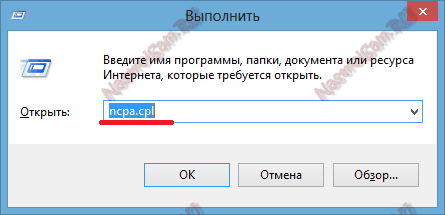
Kun olet kannettavan tietokoneen verkkoyhteyksissä, sinun on löydettävä "Langaton verkko" -kuvake ja napsauta sitä hiiren kakkospainikkeella.
Valitse avautuvasta pikavalikosta kohta "Ominaisuudet". Langattoman verkon ominaisuudet -ikkuna avautuu.
Kaksoisnapsauta hiiren vasemmalla painikkeella kohtaa "Internet Protocol version 4 (TCP / IPv4)":
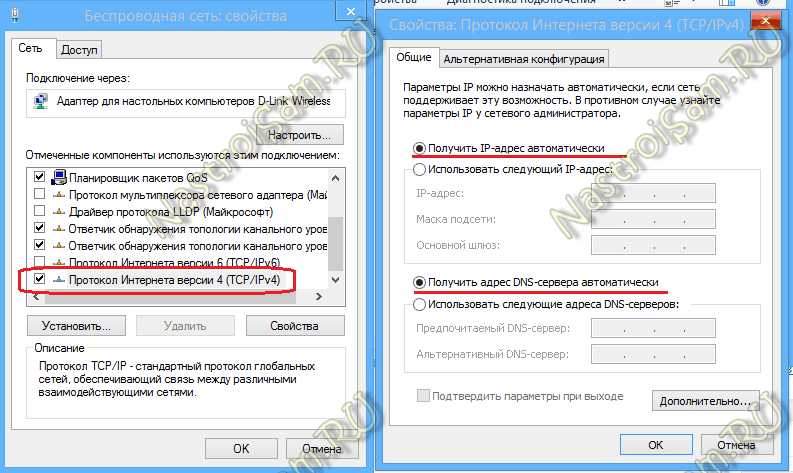
Valitse ruudut "Hae IP-osoite automaattisesti" ja "Hae DNS-palvelimen osoite automaattisesti".
Nyt yhteen näistä tietokoneista sinun on luotava langaton verkko. Tätä varten sinun on avattava komentokehote järjestelmänvalvojan oikeuksilla. Windows 7:ssä tätä varten sinun on kirjoitettava Käynnistä-valikkoon lause "Komentokehote" ja napsauttamalla näkyviin tulevaa kuvaketta hiiren kakkospainikkeella, valitaan valikkokohta "Suorita järjestelmänvalvojana". Windows 8:ssa ja Windows 8.1:ssä tämä on helpompaa - paina näppäinyhdistelmää Win + X ja valitse avautuvasta pikakäynnistysvalikosta Command Prompt (Admin):
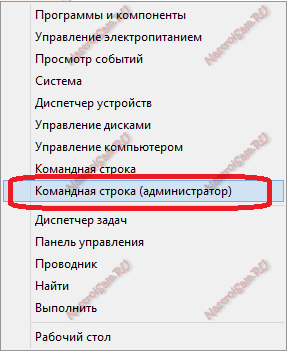
Kirjoitamme nyt Windowsin komentoriville komennot:
1. Luo langaton verkkosivusto salasanalla 87654321 komennolla:
netsh wlan set hostednetwork mode=allow ssid=site key=87654321
Verkon nimi SSID ja salasana - Voit käyttää omaasi, mitä haluat.
2. Langattoman WiFi-verkon käynnistäminen komennolla:
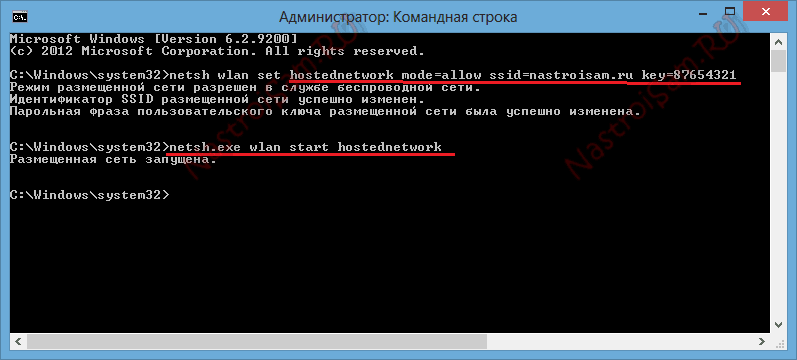
Kun langaton verkko on luotu ja käynnissä, sinun on siirryttävä toiseen tietokoneeseen tai kannettavaan tietokoneeseen Langaton verkko"(klikkaamalla tehtäväpalkin oikeassa alakulmassa olevaa verkkokuvaketta), jossa sinun pitäisi nähdä luotu langaton verkko, napsauta sitä hiiren vasemmalla painikkeella ja napsauta "Yhdistä"-painiketta.
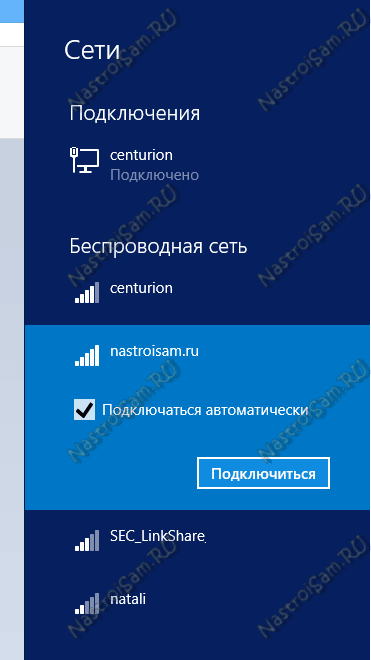
Windows pyytää sinua antamaan verkon suojausavaimen:
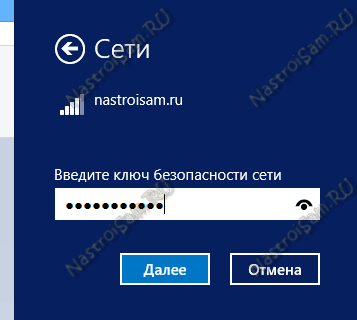
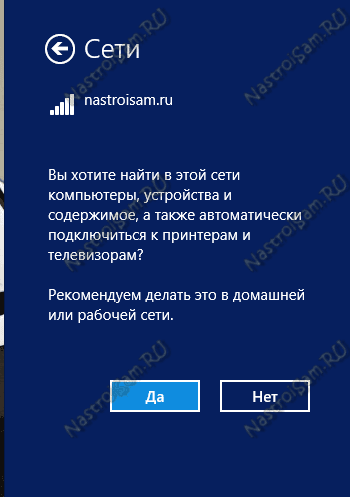
Siinä kannettavassa tietokoneessa WiFi-verkko luotu, IP-osoite on 192.168.173.1. Muiden tietokoneiden IP-osoitteet, jotka muodostavat yhteyden tähän kannettavaan tietokoneeseen Wi-Fi-yhteyden kautta, ovat samasta aliverkosta. Voit tarkastella osoitetta Verkkoyhteystiedoissa:
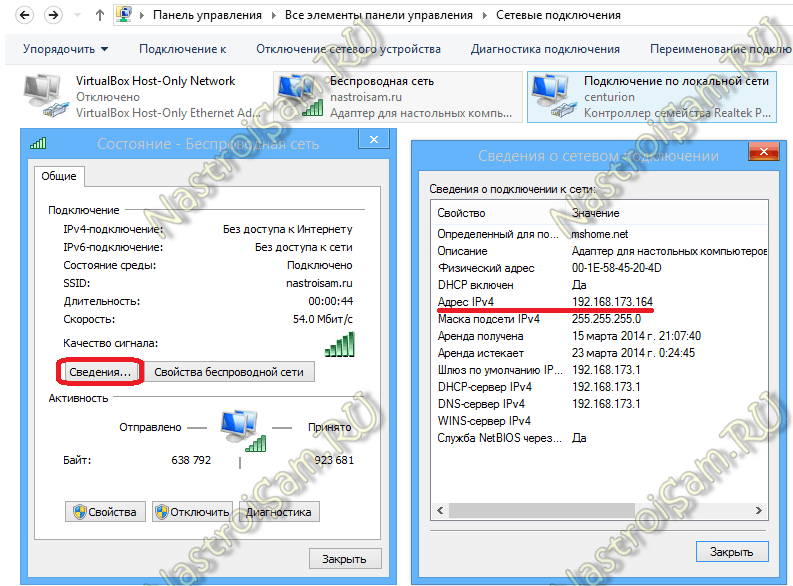
Huomaan erikseen, että tämä yhteysvaihtoehto tekee kannettavasta tietokoneesta WiFi-reitittimen, johon voit liittää vähintään 3 tietokonetta tai kannettavaa tietokonetta, tablettia, älypuhelinta, televisiota ja jopa jakaa Internetiä.
Tapa 2. Kannettavan tietokoneen liittäminen kannettavaan tietokoneeseen verkko-LAN-kaapelilla.
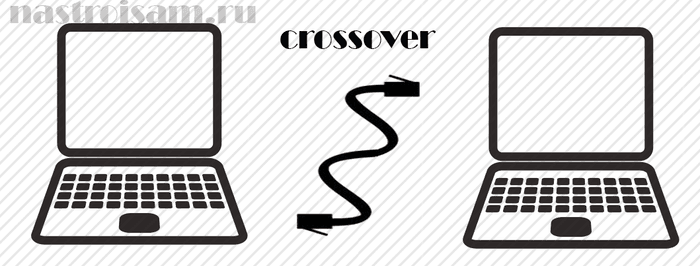
Tämä yhteysvaihtoehto sopii, jos langaton verkkomoduulisi ei toimi yhdessä laitteistasi tai langatonta verkkomoduulia ei ole ollenkaan, ja vastaavasti et voi yhdistää kannettavia tietokoneita Wi-Fi-yhteyden kautta tai jossain kannettavassa tietokoneessa langaton moduuli on käytetään Internetiin pääsyyn.
Tässä tapauksessa laitteet voidaan liittää paikalliseen verkkoon kierretyllä parikaapelilla (LAN-kaapelilla). Verkkokortti on missä tahansa kannettavassa tietokoneessa. Ainoa asia, joka sinun on ostettava, on tarvitsemasi pituinen verkko-LAN-kaapeli, joka on puristettu erityisellä tavalla - ns.
Yritän selittää sormillani, mikä se on: verkkokaapelin puristamiseen on kaksi tapaa - suora ja käänteinen (crossover). Suoraa käytetään kannettavan tietokoneen liittämiseen reitittimeen, modeemiin tai kytkimeen. Käänteinen - tietokoneiden tai kannettavien tietokoneiden yhdistämiseen toisiinsa suoraan verkon kautta.
Verkkokaapeli näyttää tältä poimutettuna risteykseen:

Kuten näet, johtoparit ovat päinvastaisia.
Voit ostaa tällaisen kaapelin mistä tahansa tietokoneliikkeestä. Kaapelin hinta alkaa 50 ruplasta ja enemmän, riippuen halutusta pituudesta.
Yhdistämme verkkokaapelin toisen pään ensimmäisen kannettavan tietokoneen verkkokorttiin ja toisen pään toisen verkkokorttiin.
Nyt sinun on määritettävä verkko molemmissa kannettavissa tietokoneissa. Tätä varten mennään Ohjauspaneeli => Verkko- ja jakamiskeskus => Muuta sovittimen asetuksia(tai paina vain näppäinyhdistelmää Win + R ja kirjoita "Suorita" -ikkunaan komento ncpa.cpl
).
Kun olet kannettavan tietokoneen verkkoyhteyksissä, valitse Local Area Connection ja napsauta sitä hiiren kakkospainikkeella.
Valitse avautuvasta pikavalikosta kohta "Ominaisuudet". Lähiverkkoyhteydet-ominaisuusikkuna avautuu.
Kaksoisnapsauta hiiren vasemmalla painikkeella kohtaa "Internet Protocol version 4 (TCP / IPv4)". Kirjoita ensimmäiseen kannettavaan tietokoneeseen IP-osoite 192.168.1.1 mask 255.255.255.0:
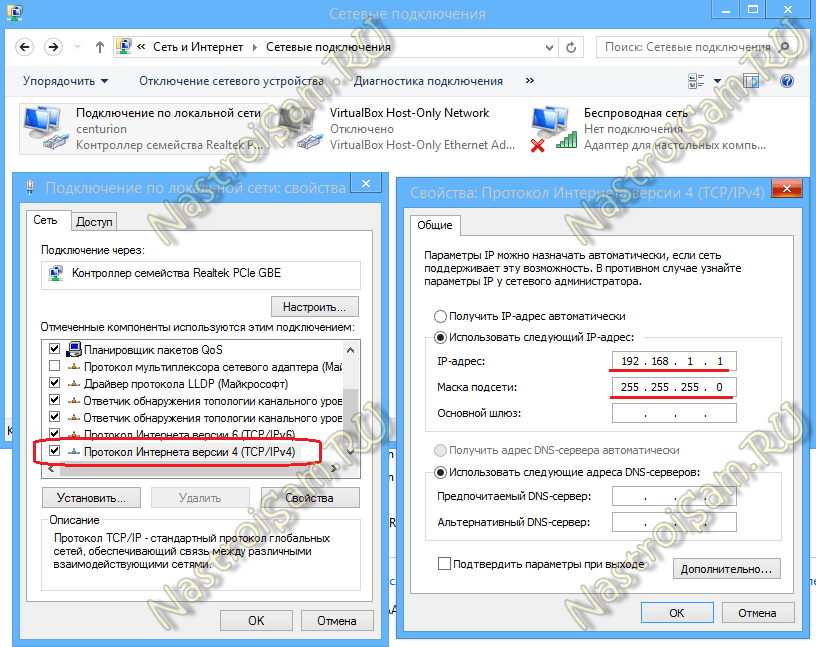
Toisessa IP-osoitetta 192.168.1.2 käytetään maskin 255.255.255.0 kanssa:
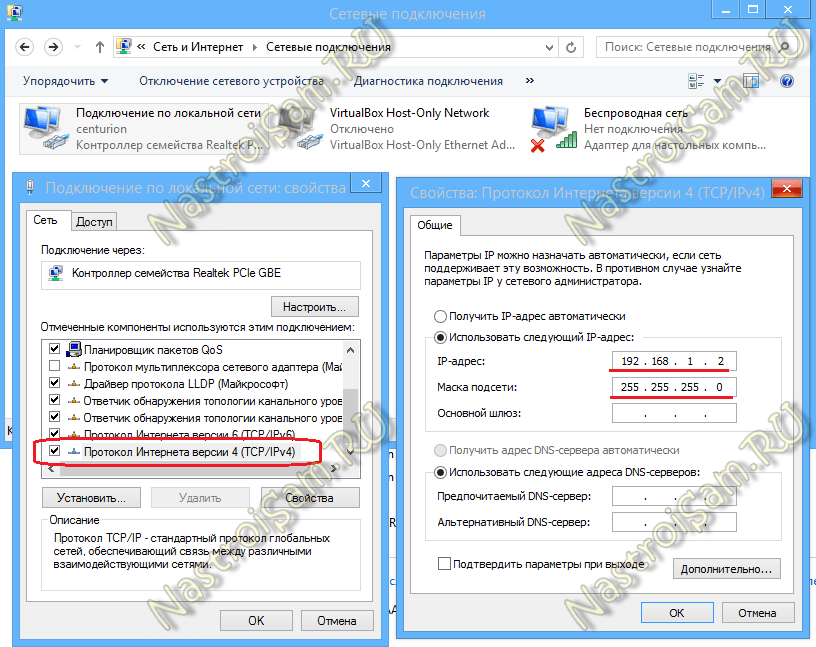
Painamme OK-painiketta. Kannettavien tietokoneiden pitäisi nyt olla käytettävissä IP-osoitteen perusteella ja näkyvissä verkkoympäristössä.
Kuinka kirjautua kannettavaan tietokoneeseen verkon kautta
Jos haluat kirjautua sisään tietokoneelta toiselle paikallisverkon kautta, avaa Windowsin Resurssienhallinta, kaksoisnapsauta osoitepalkkia.
Poista sisältö ja kirjoita:
\\IP-osoite
Eli esimerkiksi päästäksesi ensimmäiseen tietokoneeseen, joka on kytketty kaapelilla ensimmäisellä menetelmällä, sinun on syötettävä se näin \\192.168.1.1
, ja päästäksesi toiseen - niin \\192.168.1.2
:
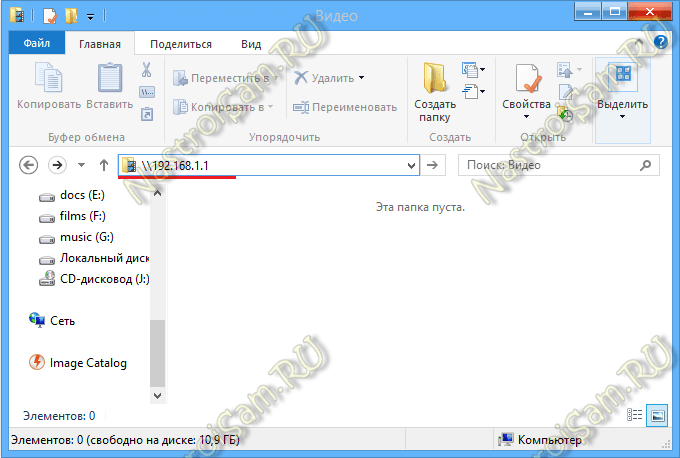
Jos kannettava tietokone ei ole käytettävissä, kun yrität käyttää sitä, sinun on avattava verkkoyhteys jokaiselle kannettavalle tietokoneelle, jota varten sinun on palattava "Verkko- ja jakamiskeskukseen" ja klikattava linkkiä "Muuta jakamisen lisäasetuksia". ":
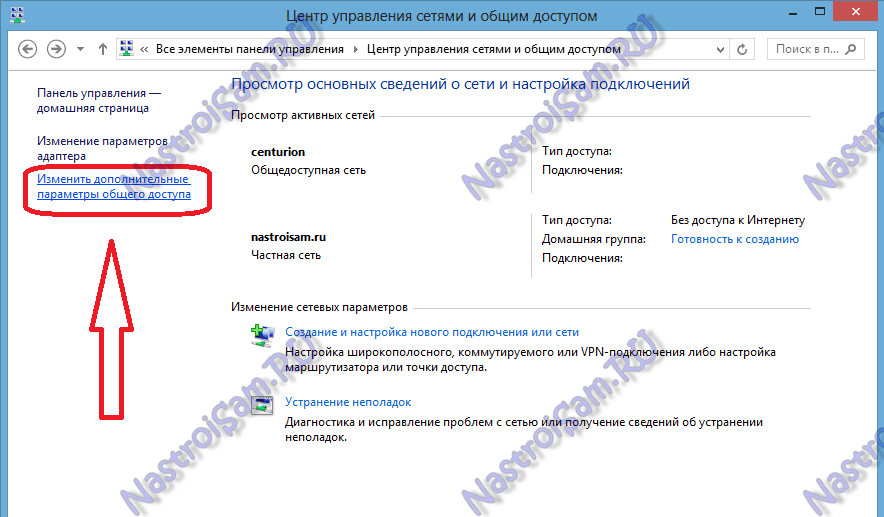
Näet "Jakamisen lisäasetukset" -ikkunan:
![]()
Tässä kaikissa verkoissa sinun on otettava jakaminen käyttöön ja poistettava salasanasuojaus. Napsauta "Tallenna muutokset" -painiketta ja yritä kirjautua tietokoneeseen uudelleen verkon kautta.
Jos se ei ole vieläkään saatavilla ja siitä tulee virheilmoitus " Windows ei voi käyttää tiedostoa \\192.168...” - tarkista, onko Vierasverkkokäyttökäytäntö käytössä. Voit tehdä tämän painamalla näppäinyhdistelmää Win + R ja kirjoitamme avoimelle riville komennon secpol.msc
:
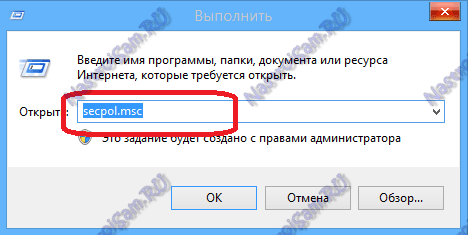
Järjestelmäkonsolin Suojausasetukset avautuu. Siinä sinun on valittava alaosio "Paikalliset käytännöt" => "Turvallisuusasetukset":
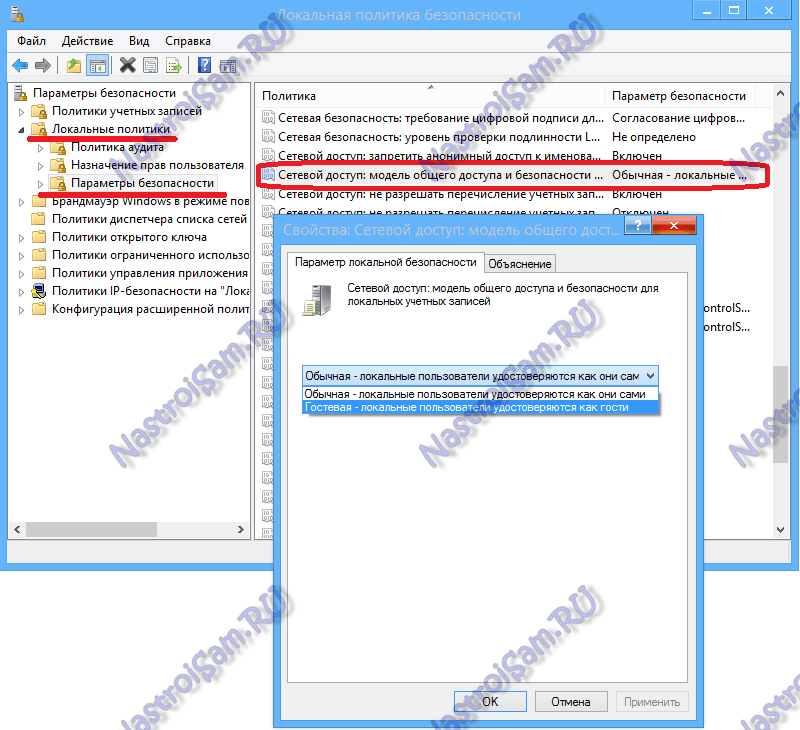
Yleensä nämä vaiheet ratkaisevat useimmissa tapauksissa verkon kautta jakamiseen liittyvät ongelmat.
Jos nämä toimet eivät auttaneet sinua, älä ole epätoivoinen. On myös toinen erittäin hyvä tapa vaihtaa tiedostoja tietokoneiden välillä ilman jakamisongelmia. HTTP File Sharing - HFS -ohjelma auttaa meitä tässä. Voit ladata sen täältä - linkki.
Ohjelma on yksinkertainen, helppokäyttöinen, toimii ilman asennusta. Eli sinun tarvitsee vain ladata ja suorittaa se. Näet seuraavan ikkunan:
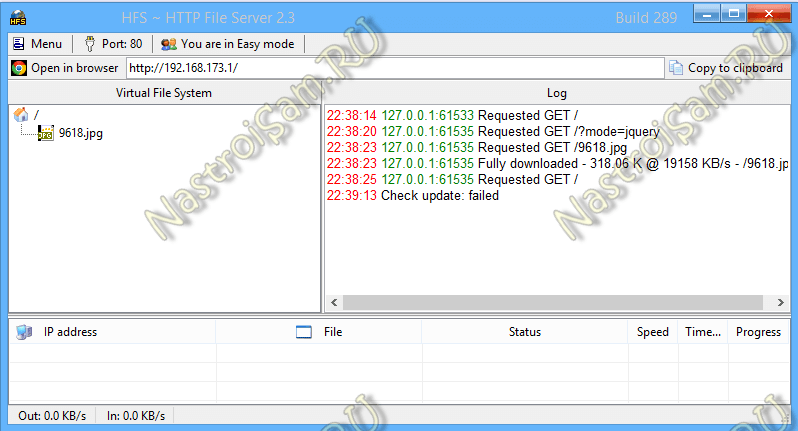
Vasemmalla olevaan kenttään voit lisätä tiedostoja, jotka ovat ladattavissa. Voit tehdä tämän napsauttamalla tätä kenttää hiiren kakkospainikkeella ja valitsemalla "Lisää tiedostoja" -valikosta.
Oikealla olevassa kentässä näet avoimien tiedostojesi käyttöhistorian.
Toisessa kannettavassa tietokoneessa sinun tarvitsee vain käynnistää Internet-selain ( Internet Explorer, Chrome, Opera) ja kirjoita osoiteriville sen tietokoneen IP-osoite, jolla tiedostot avattiin. Se näyttää tältä:
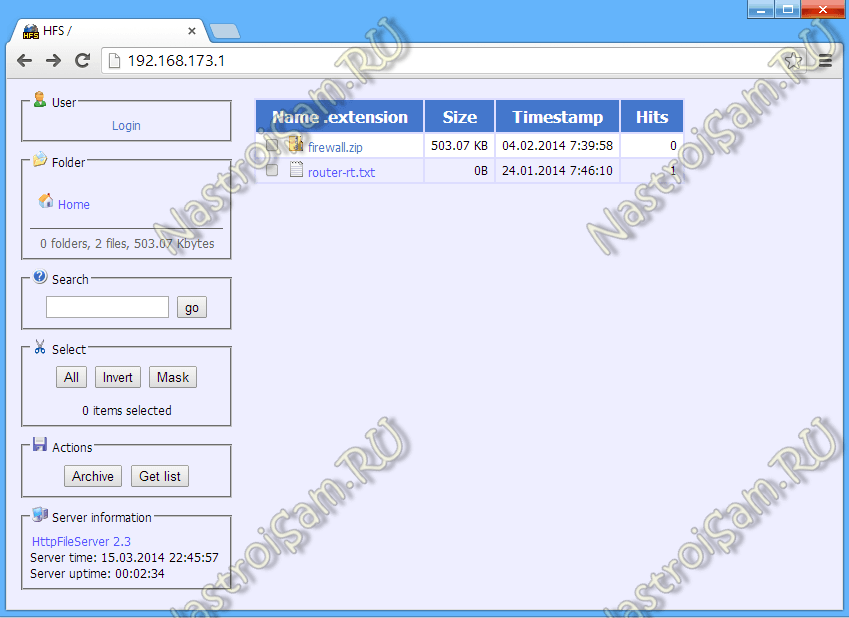
Ja sitten sinun tarvitsee vain napsauttaa haluamaasi tiedostoa ja ladata se.
Joten olemme harkinneet kahta tapaa yhdistää kannettavat tietokoneet toisiinsa verkon ja Wi-Fi:n kautta. Jotta yhdistetyt tietokoneet voivat avata pääsyn Internetiin - se auttaa sinua jo täällä.



































